Come riprodurre Quicktime MOV al 100% con successo
Le probabilità sono che non possiate riprodurre i video MOV in Windows Media Player o QuickTime se non avete installato il codec aggiuntivo per estendere il vostro lettore. Tuttavia, le cose possono ancora accadere anche se avete aggiunto i codec aggiuntivi per ottenere l'audio ma senza immagine durante la riproduzione del file MOV. Esiste un potente lettore MOV che garantisce la riproduzione dei file MOV con il 100% di successo? Sì! Il Wondershare UniConverter (originariamente Wondershare Video Converter Ultimate) all-in-one, che combina il lettore MOV e il convertitore MOV, sarebbe di grande aiuto. Esso non solo vi consente di riprodurre direttamente i file MOV, ma supporta anche la conversione di MOV in qualsiasi formato compatibile con il vostro lettore multimediale.
- Parte 1. Come Riprodurre i Video MOV con il Lettore MOV di Wondershare
- Parte 2. Come Convertire i Video MOV in Altri Formati Compatibili con il Lettore Multimediale
Come sopra introdotto, Wondershare UniConverter è un potente lettore e convertitore MOV. Per riprodurre senza problemi i file MOV su dispositivi Apple come iPhone, iPad, Apple TV e altri lettori multimediali, potete sia riprodurre i file MOV con il lettore integrato, sia convertire i file MOV in altri formati compatibili. Per ulteriori dettagli, si prega di fare riferimento al tutorial passo-passo qui sotto.
Parte 1. Come Riprodurre i Video MOV con il Lettore MOV di Wondershare
Passo 1Aggiungere il Video MOV al Lettore MOV di Wondershare.
Cliccare sull'icona del file per importare il vostro video MOV preferito nel lettore, o trascinarlo direttamente nella schermata principale.
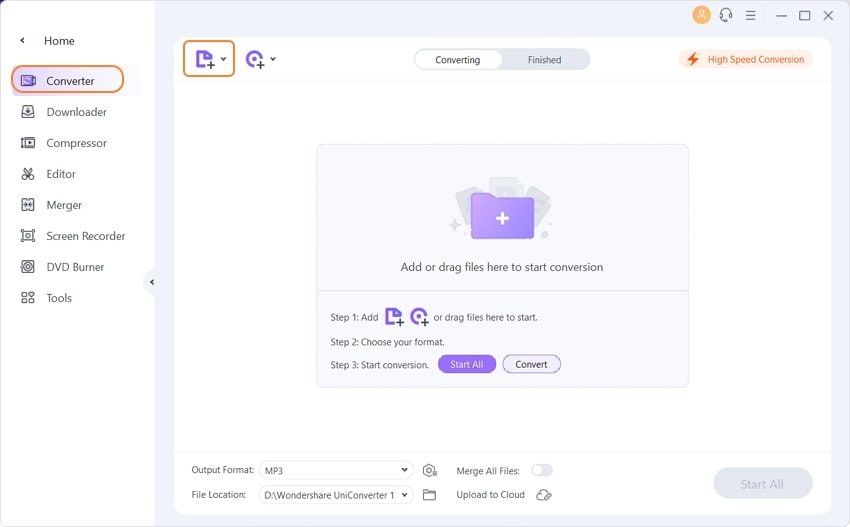
Passo 2 Avviare la Riproduzione dei File Video MOV.
A questo punto, vedrete l'anteprima del video per il file MOV caricato, proprio come mostrato nella schermata. Cliccare sull'icona di riproduzione al centro, e vedrete che il video MOV inizierà a riprodursi immediatamente.
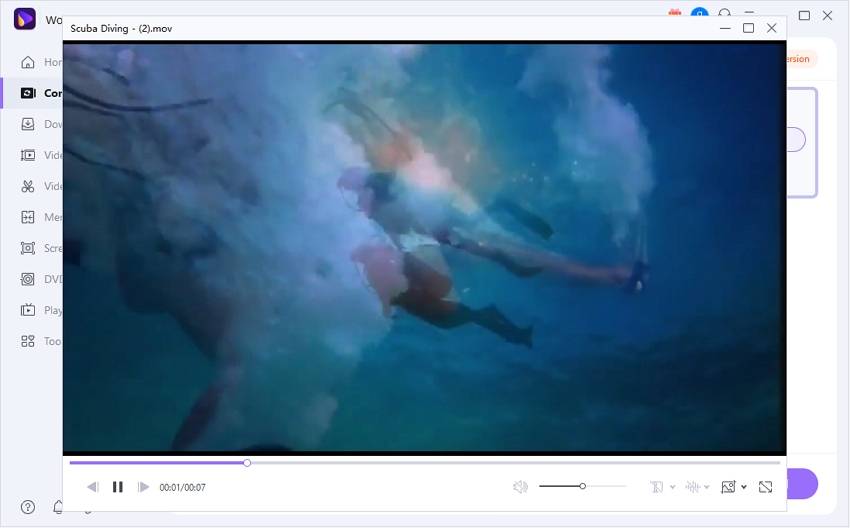
Parte 2. Come Convertire i Video MOV in Altri Formati Compatibili con il Lettore Multimediale
Scaricare gratuitamente Scaricare gratuitamente
Passo 1 Importare il File MOV nel Convertitore MOV di Wondershare.
Come accennato in precedenza, potete cliccare su + Aggiungi File o trascinare direttamente il vostro video MOV di destinazione nel potente convertitore.
Passo 2 Scegliere un Formato Compatibile come Formato di Uscita.
Andate alla sezione Destinazione e cliccate sulle impostazioni per espandere l'elenco dei formati di output. Ci saranno 4 schede: Video, Audio e Dispositivo. Sceglietene una e selezionate successivamente il formato e la risoluzione specifici. Se volete riprodurre i video MOV in Windows Media Player, potete selezionare WMV come formato di output. Ma se il vostro obiettivo è importare i file MOV in QuickTime, VLC o altri prodotti Apple come iTunes, potete scegliere MP4 e impostarlo come codec video.
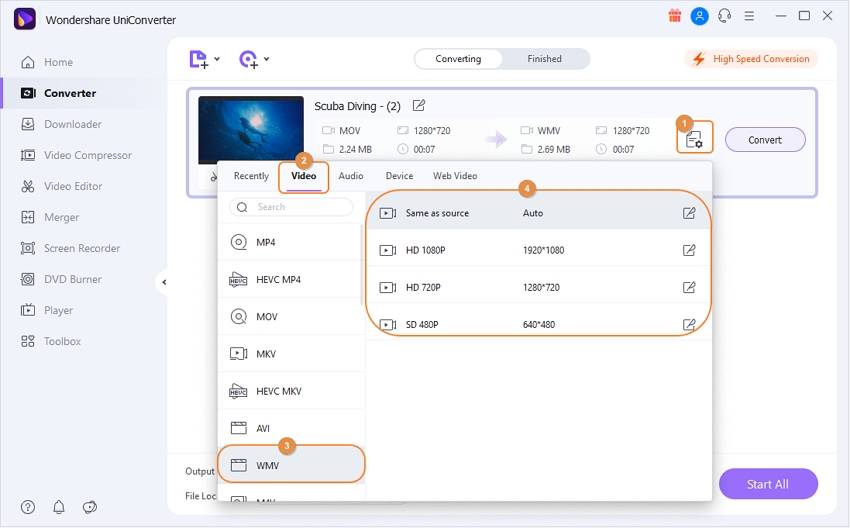
Nota: Potete scegliere un formato di output ottimizzato in base all'uso specifico. Per impostare le opzioni aggiuntive, dovete fare clic su + Crea per ottenere una finestra di impostazioni avanzate.
Passo 3 Avviare la Conversione MOV (QuickTime).
Quando tutto è impostato, cliccate sul pulsante Converti per convertire MOV (QuickTime) nel formato selezionato nella Fase 2. Una volta completata la conversione MOV, potete passare alla scheda Terminati per ottenere il file video convertito.

Consiglio professionale
Wondershare MOV Converter supporta anche la conversione in batch. Tutto ciò che dovete fare è cliccare sulla freccia in basso accanto a Formato di Output per scegliere il formato di output. Oltre a convertire MOV in altri 1000+ formati, converte anche altri formati in MOV, come WMV in MOV.
 Converti in batch MOV in MP4, AVI, 3GP, WAV e viceversa facilmente.
Converti in batch MOV in MP4, AVI, 3GP, WAV e viceversa facilmente. 


